Intralox Smart Carryway
Das Intralox Smart Carryway (ISC) ist ein innovatives Obertrum-Automatisierungssystem, das speziell für einzelne Teile des Systems (Discrete Piece of Equipment, DPE) und Lizenznehmer entwickelt wurde. Es ist in der Lage, Betriebsdaten vor Ort zu erfassen und Diagnosen zu stellen.
Hinweis: Es das ISC in zwei Versionen: IDL-C 1.x und IDL-C 2.x
- Um herauszufinden, welche Version Sie verwenden, sehen Sie sich die Bilder unten an.
- Weitere Informationen zu Ihrer ISC-Einheit erhalten Sie über den Link zu Ihrer Benutzeroberfläche.
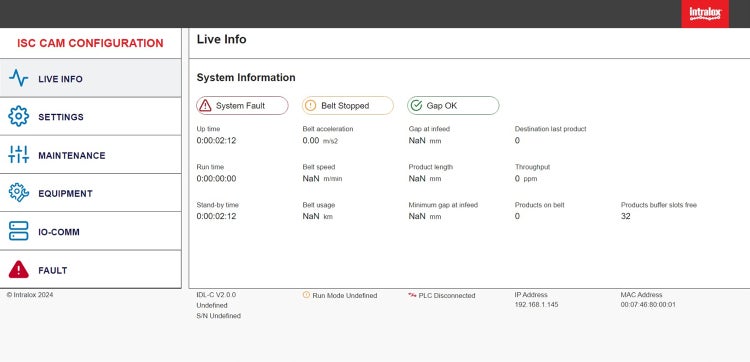
Virtual Human Machine Interface (vHMI) für die IDL-C 2.X
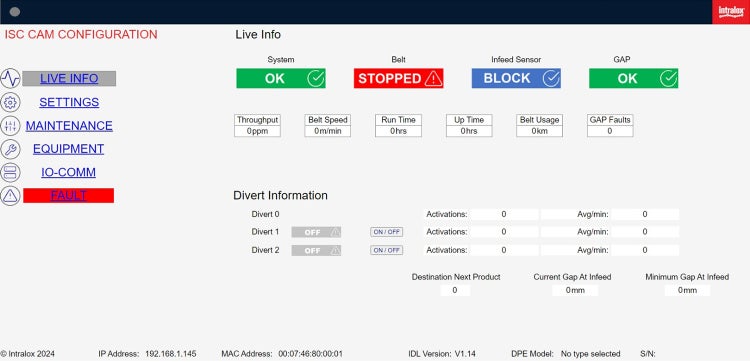
Virtual Human Machine Interface (vHMI) für die IDL-C 1.X
Sie sind sich nicht sicher, welche Version Sie verwenden? In dieser Anleitung (PDF) finden Sie Informationen zur Verbindung mit der vHMI (Virtual Human Machine Interface, virtuelle Benutzerschnittstelle).
Zusätzliche Informationen oder Unterstützung erhalten Sie beim Intralox Kundenservice.